- 系统
- 教程
- 软件
- 安卓
时间:2020-11-05 来源:u小马 访问:次
360安全卫士有很多用户发现自己的默认浏览器不是想要的那个,你可以使用安全卫士中的浏览器防护来锁定默认浏览器。下文为大家分享360安全卫士设置默认浏览器的方法,一起来了解一下吧。
设置默认浏览器方法一:
1、如果你的电脑中安装的360安全卫士最新版本,在主界面会有一个安全防护中心,如下图所示:
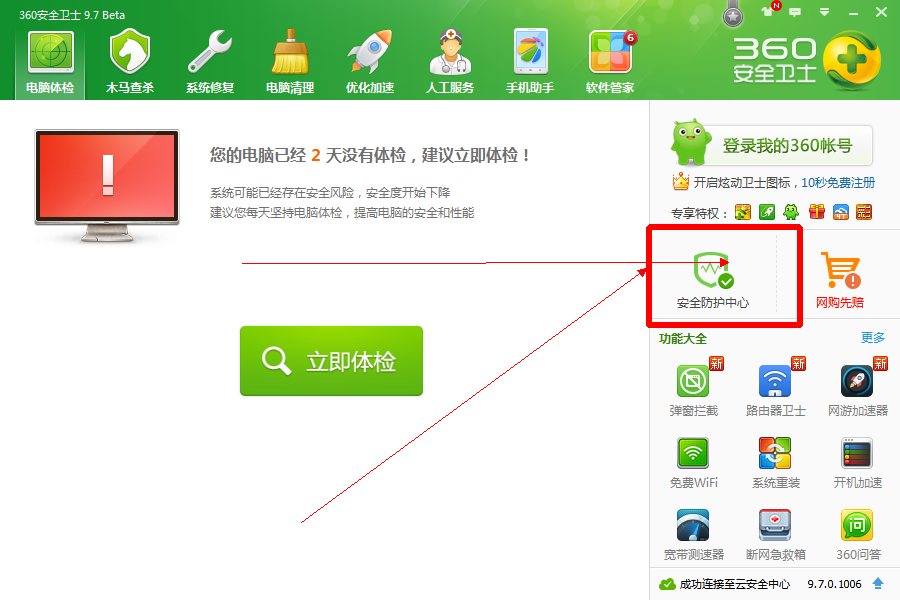
??2、我们点击进入安全防护中心,然后安全实验室第二个选择默认软件设置,点击进入。如下图所示:
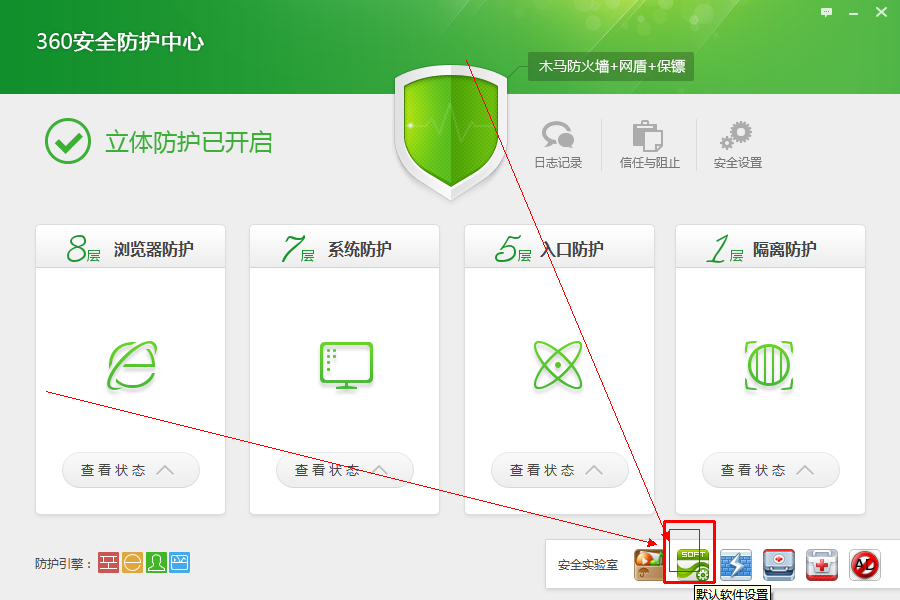
3、接下来会弹出默认软件设置窗口,在这里可以查看到你电脑中一些默认的视频、音乐、输入法、浏览器的当前默认的软件,你完全可以根据自己的需要进行默认软件的设置。
设置完成之后,360安全卫士会自动保存你的设置。下面就以默认浏览器为例,看360安全卫士如何设置浏览器?
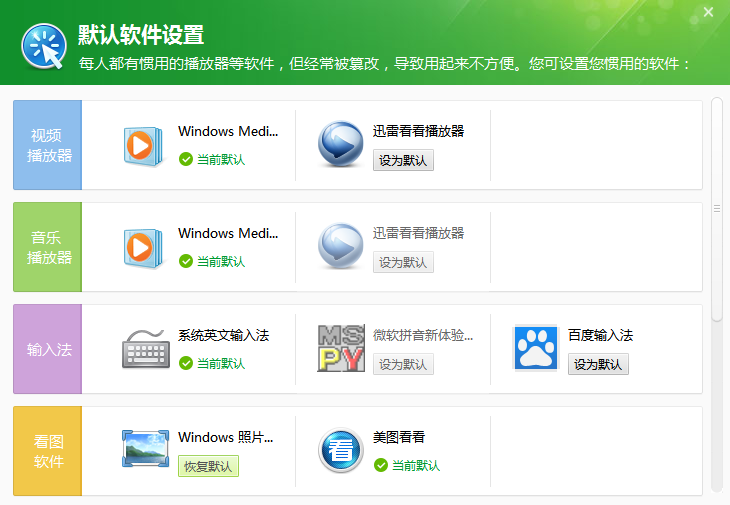
设置默认浏览器方法二:
1、进入到默认软件设置之后,拉到最下面,可以看到默认浏览器设置选项,如下图,点击设置默认浏览器。
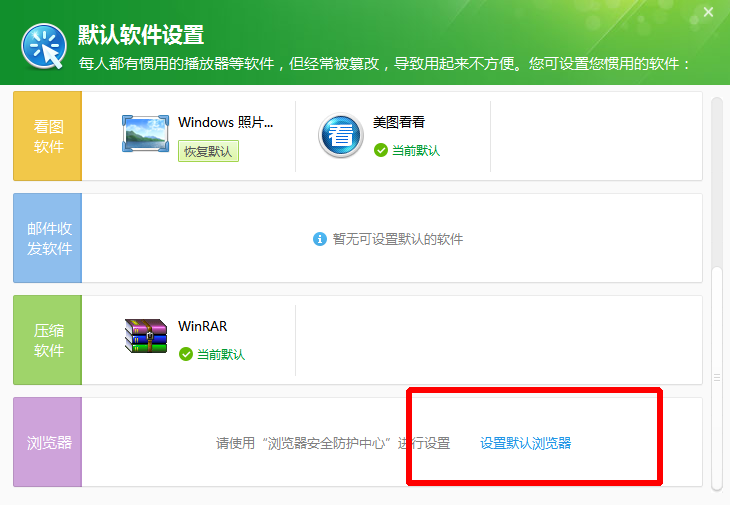
2、进入到浏览器防护设置,在这里可以设置上网首页、默认搜索引擎以及默认浏览器防护设置。
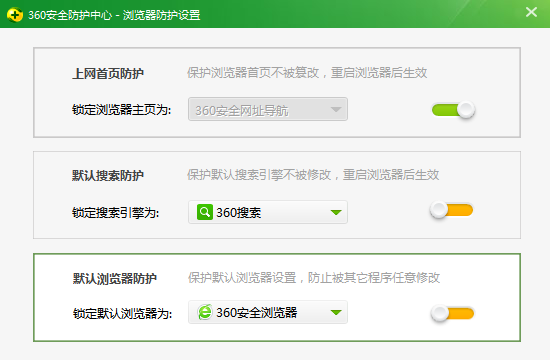
3、我们选择360安全浏览器为默认浏览器,然后打开右边的锁定开关即可完成设置,以后就不怕同类软件进行默认浏览器的篡改了。
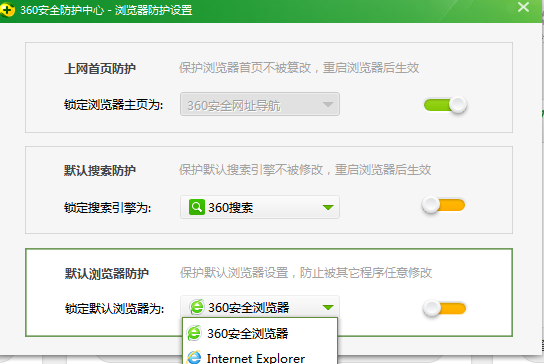
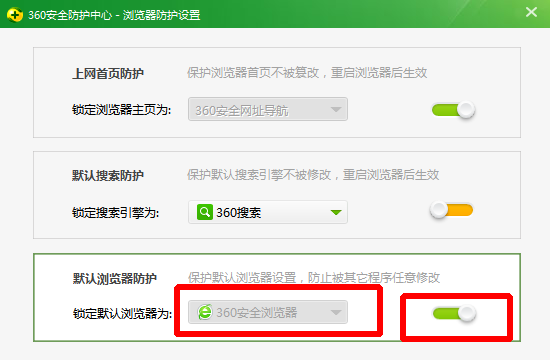
以上就是360安全卫士设置默认浏览器的方法,如果你也有此困惑,参照小编的方法操作就可以解决了,想要了解更多软件方面的教程,请关注win10镜像官网~~~





